Этот урок Фотошоп покажет Вам, как можно легко добавить бороду и усы на портрете. Вот фотография до и после обработки:

Шаг 1. Откройте фотографию с которой будете работать в Фотошоп. Создайте Новый слой (Shift+Ctrl+N), выберите инструмент Кисть (В) и нарисуйте область бороды мягкой кистью серого цвета.
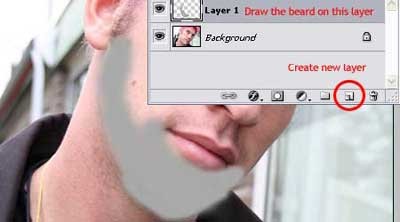
Шаг 2. Применять к слою Фильтр — Шум — Добавить шум (Filter — Noise — Add noise). Количество шума будет зависеть от размера изображения с которым Вы работаете.
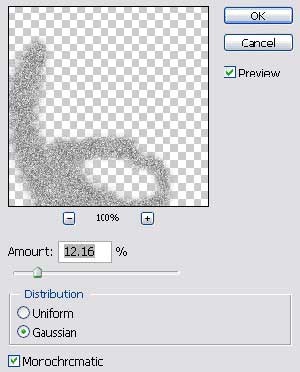
Шаг 3. Выберите инструмент Овальная область (М) и, установив курсор на середине лица (кончик носа), нарисуйте выделенную область круглой формы, при этом обязательно удерживайте нажатой клавишу Alt (тем самым Вы зафиксируете центр области в заданной точке). Вся щетина должна находиться в области выделения.

Шаг 4. Теперь примените Фильтр — Размытие — Радиальное размытие (Filter — Blur — Radial Blur). Укажите следующие параметры и нажмите ОК. Затем отмените выделение (Ctrl+D).
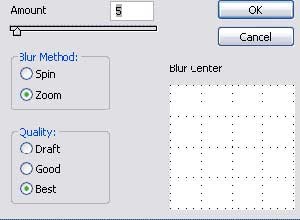
Шаг 5. Измените режим наложения слоя на Жёсткий свет (Hard Light), чтобы сделать щетину прозрачной.
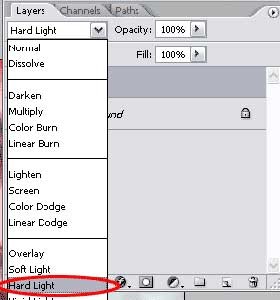
Шаг 6. Для того, чтобы сделать бороду более тёмной, воспользуйтесь инструментом Кривые (Ctrl+M).
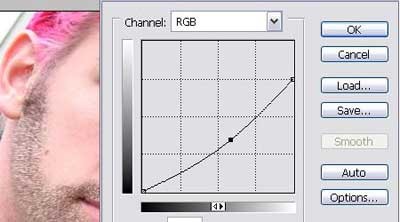
Результат готов!

Автор: Steve Caplin
Перевод: Владимир Нестеров





